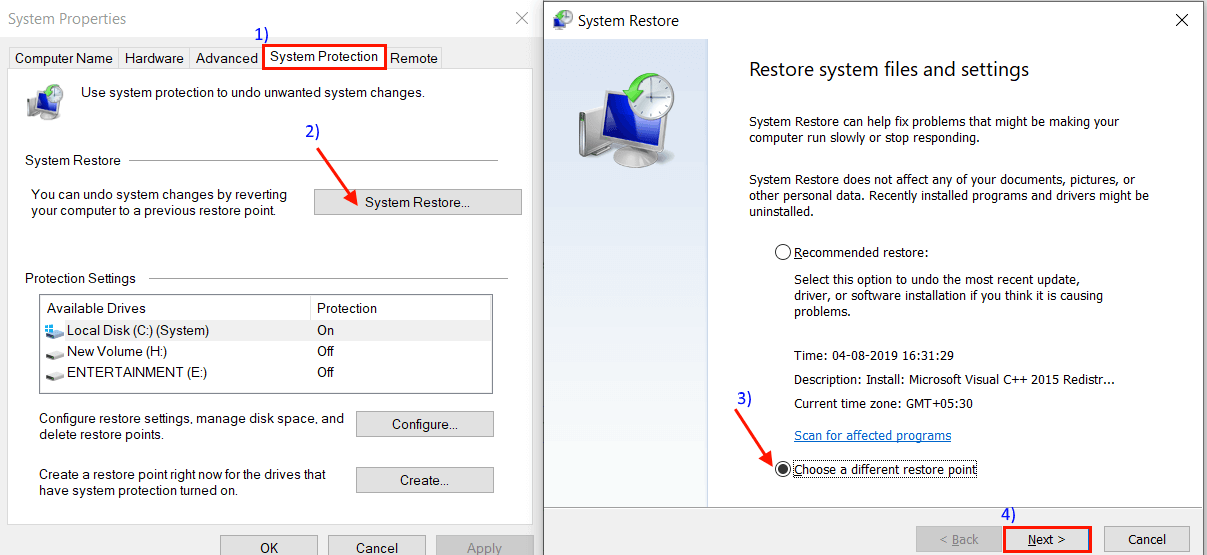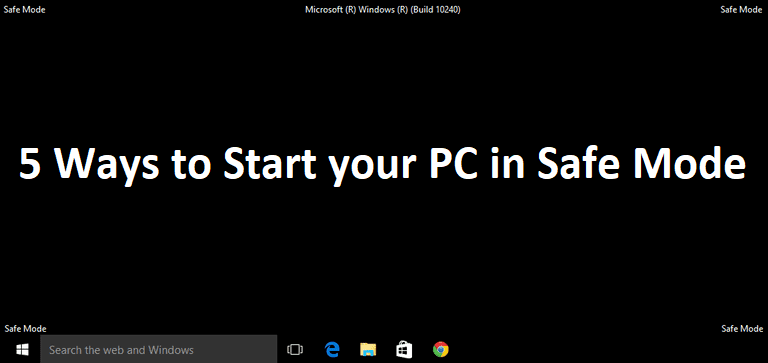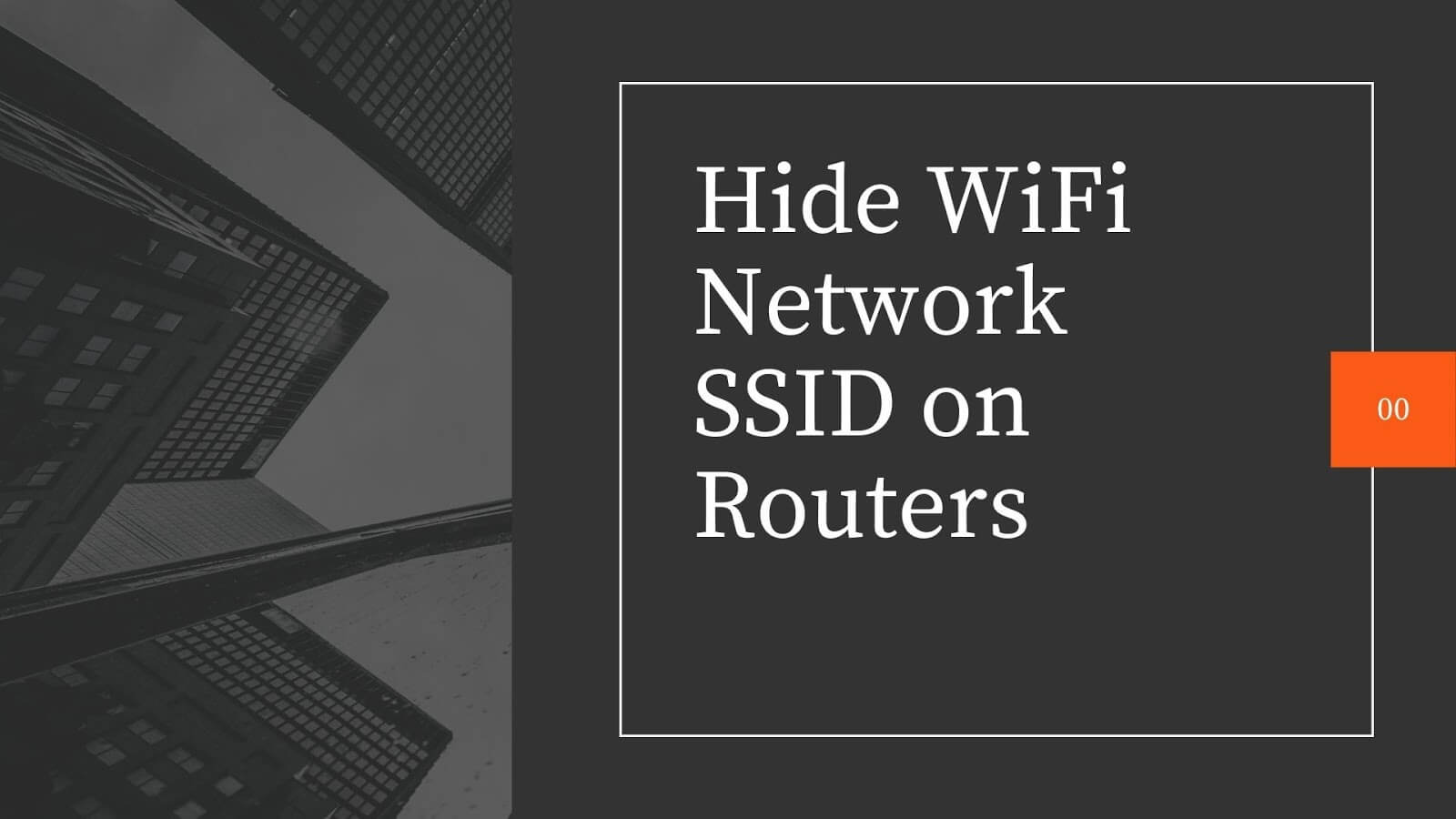Da du rydder cacher og gamle data, er det en god idé at fjerne alle gamle printere, der er tilsluttet din Windows-computer. Uanset om du ikke længere bruger dem, eller de ikke længere understøttes, vil det at fjerne deres tilknytning til din computer hjælpe dig med at undgå udskrivningsproblemer. Nogle gange, Windows 11 kan fejle Direkte sletning af en printer. Når du har problemer med at fjerne gamle printere fra din Windows 11-computer, indeholder denne vejledning nogle fejlfindingstips, der kan hjælpe dig med at løse problemet med afinstallation af printeren i Windows 11. Lad os tjekke det ud.
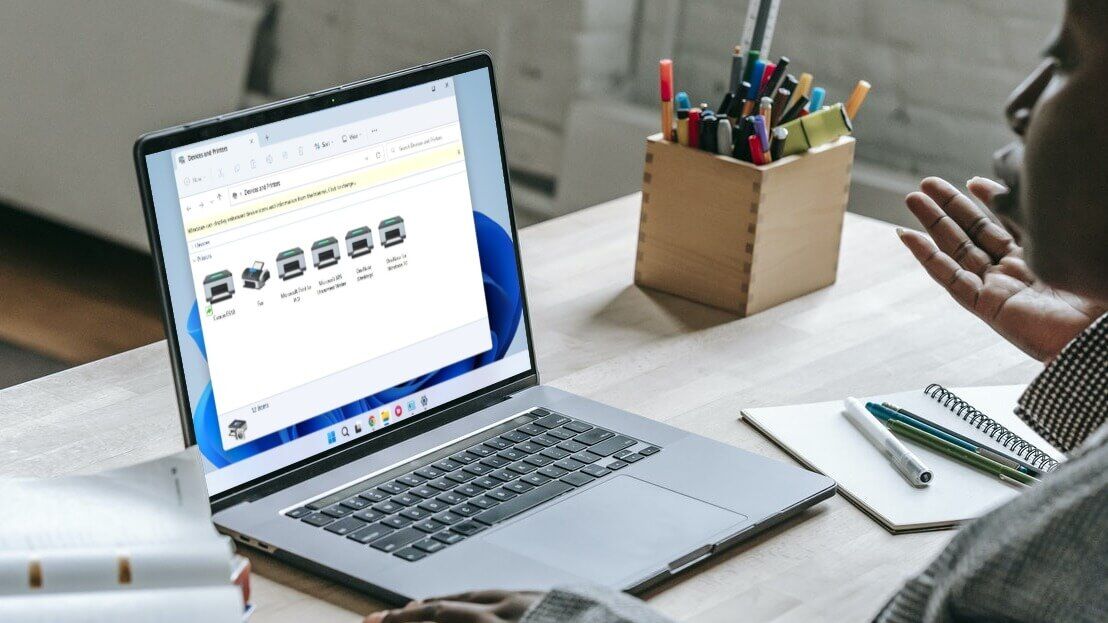
1. Ryd udskriftslisten.
Hvis din printer har ufuldstændige udskriftsjob, kan Windows muligvis ikke redigere eller slette dem. Derfor skal du rydde udskriftskøen, før du prøver igen.
Trin 1: Klik på Windows -tast + I At åbne Indstillinger app. i en Fanen Bluetooth og enheder , Klik Printere og scannere.
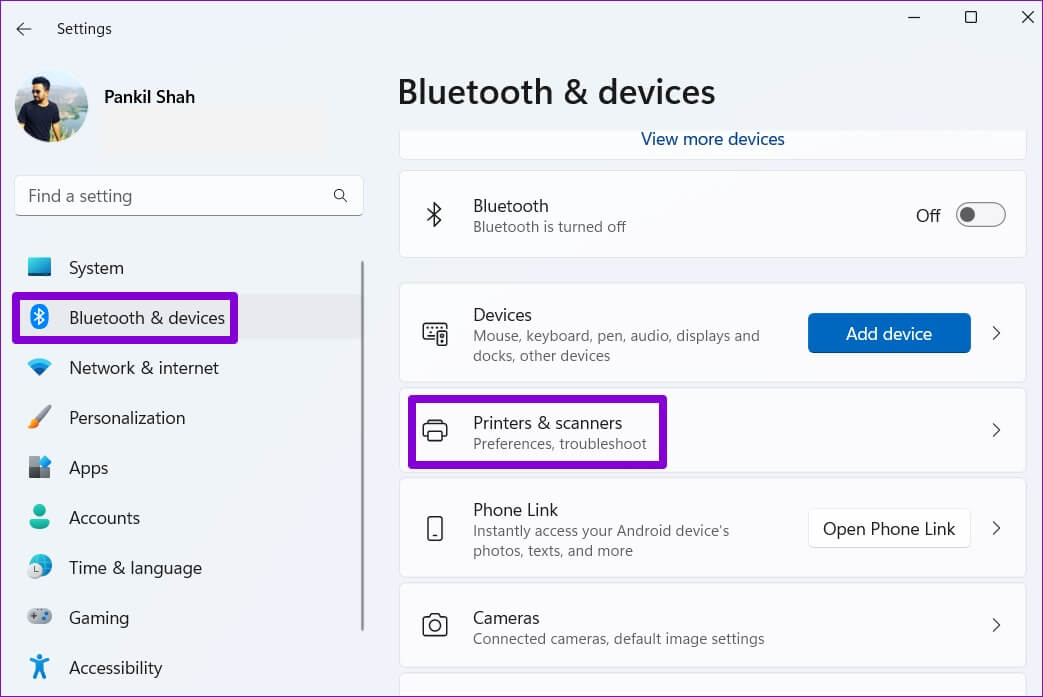
Trin 2: Find printeren som du vil slette.
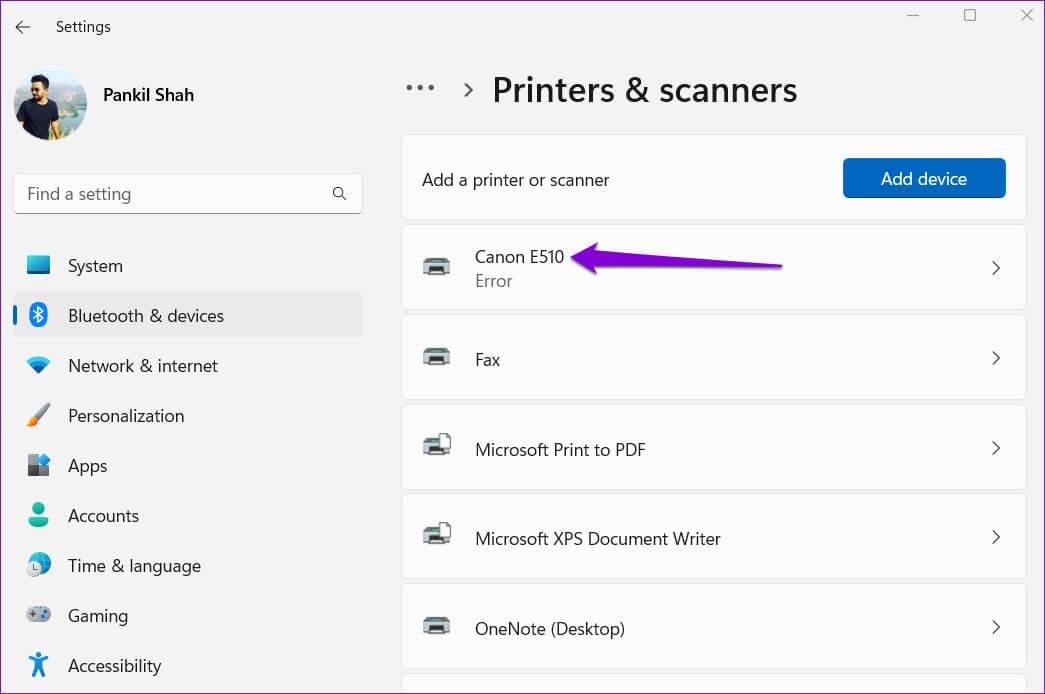
Trin 3: Klik på Åbn udskriftskøen.
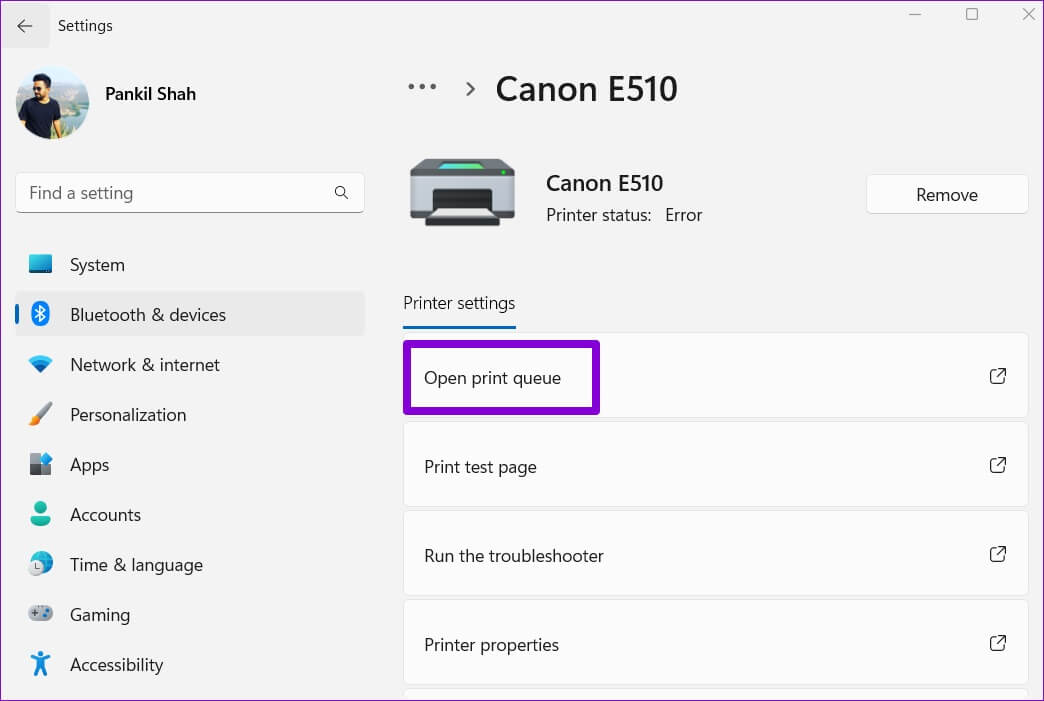
Trin 4: .ي Udskriftskøvindue , trykke på Ikon med tre prikker i øverste højre hjørne og vælg Annuller alle.
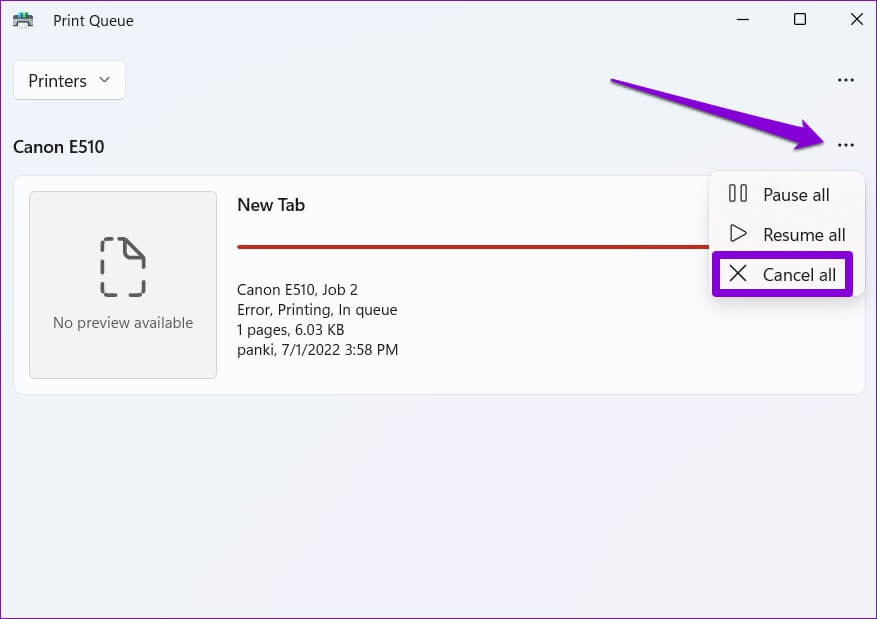
Når du har ryddet udskriftskøen, skal du kontrollere, om du kan fjerne printeren fra din computer.
2. Kør printerfejlfindingsprogrammet.
Hvis det ikke hjælper at rydde udskriftskøen, kan du bruge den indbyggede Windows-printerfejlfinding til at finde og løse ventende fejl. Sådan kører du den.
Trin 1: Klik på Søgekode على Opgavelinje , Og skriv Printere og scannere og tryk på Enter.
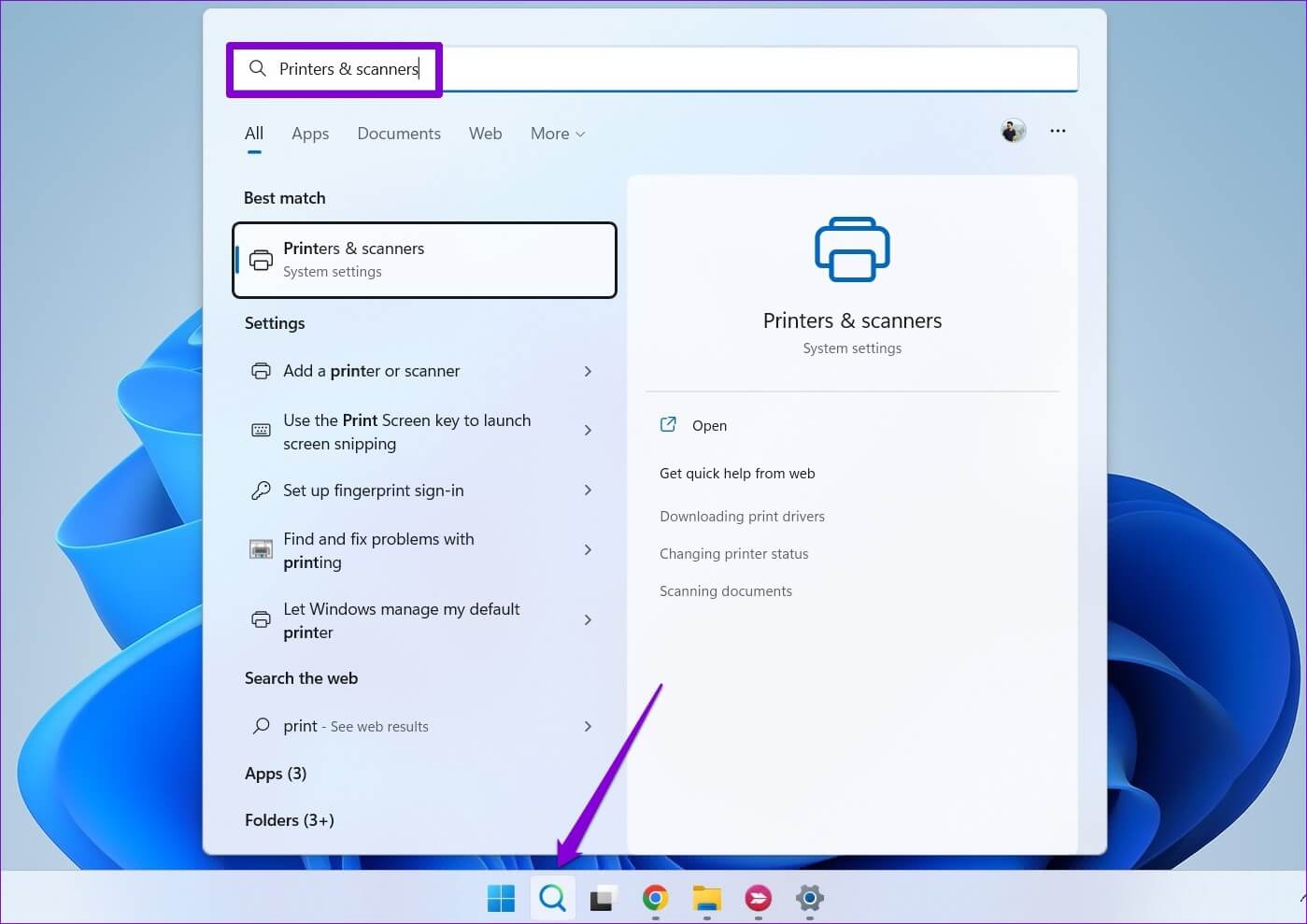
Trin 2: Find Din printer.
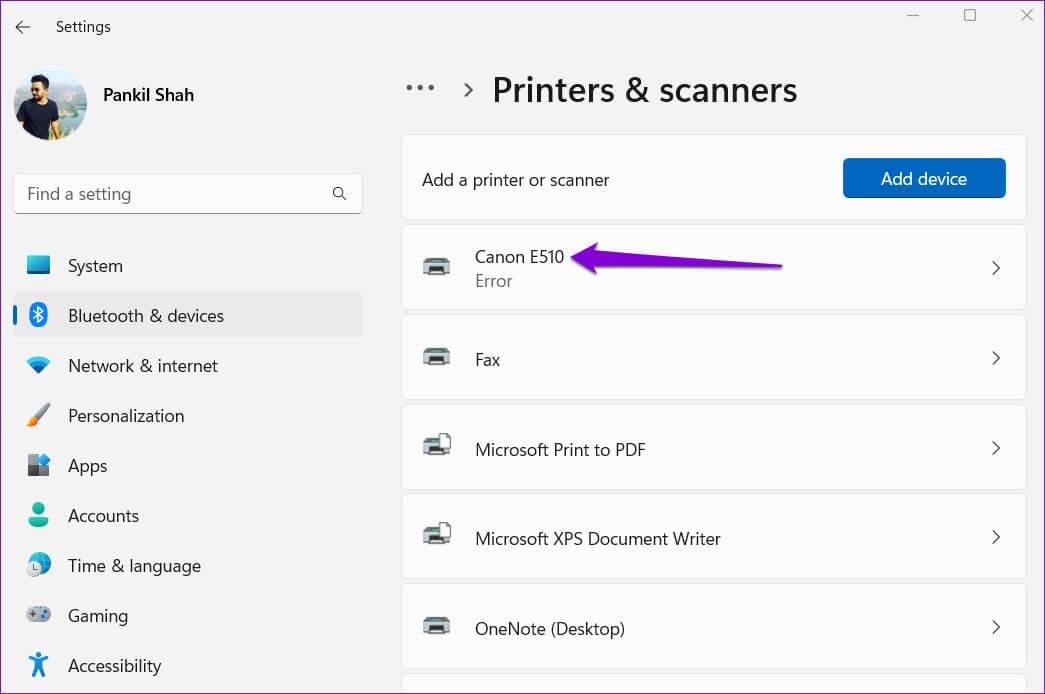
Trin 3: Klik på Kør fejlfindingsværktøjet.
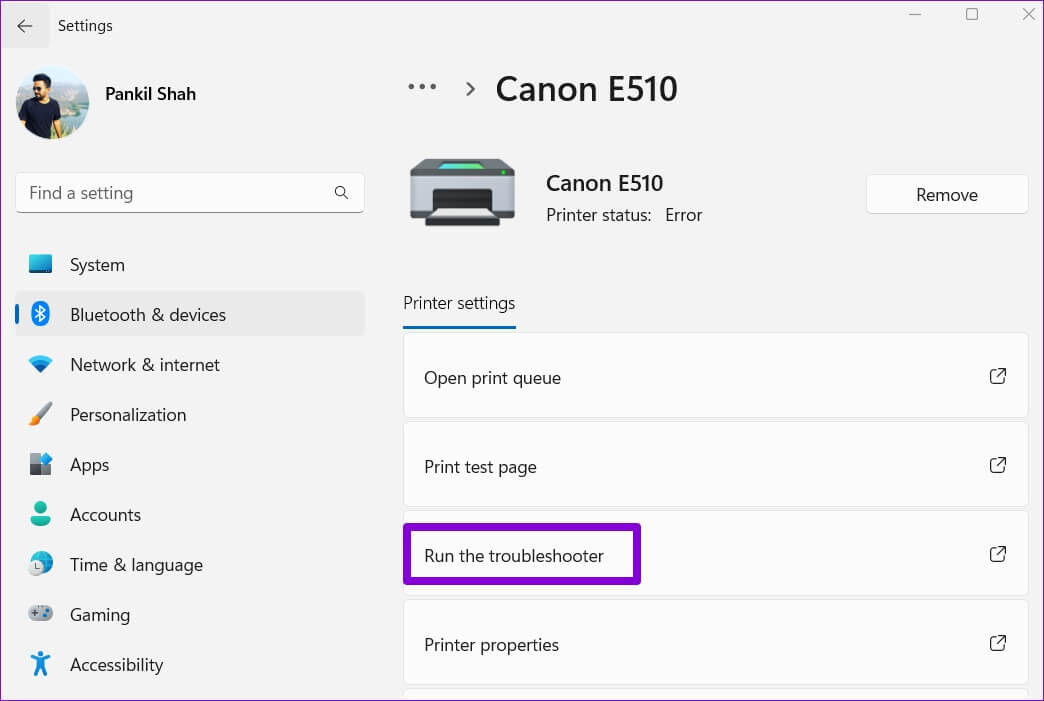
Windows burde automatisk registrere og løse eventuelle printerproblemer. Derefter burde du være i stand til at løse problemet.
3. Fjern printeren fra printerserverens egenskaber.
Der er flere måder at fjerne en printer i Windows 11. Så hvis du ikke kan fjerne printeren fra Indstillinger app Eller du kan prøve at fjerne den fra printerserverens egenskaber. Sådan gør du.
Trin 1: Klik på Windows-tast + S At åbne Søgeliste. skrive Printere og scannere og tryk på Enter.
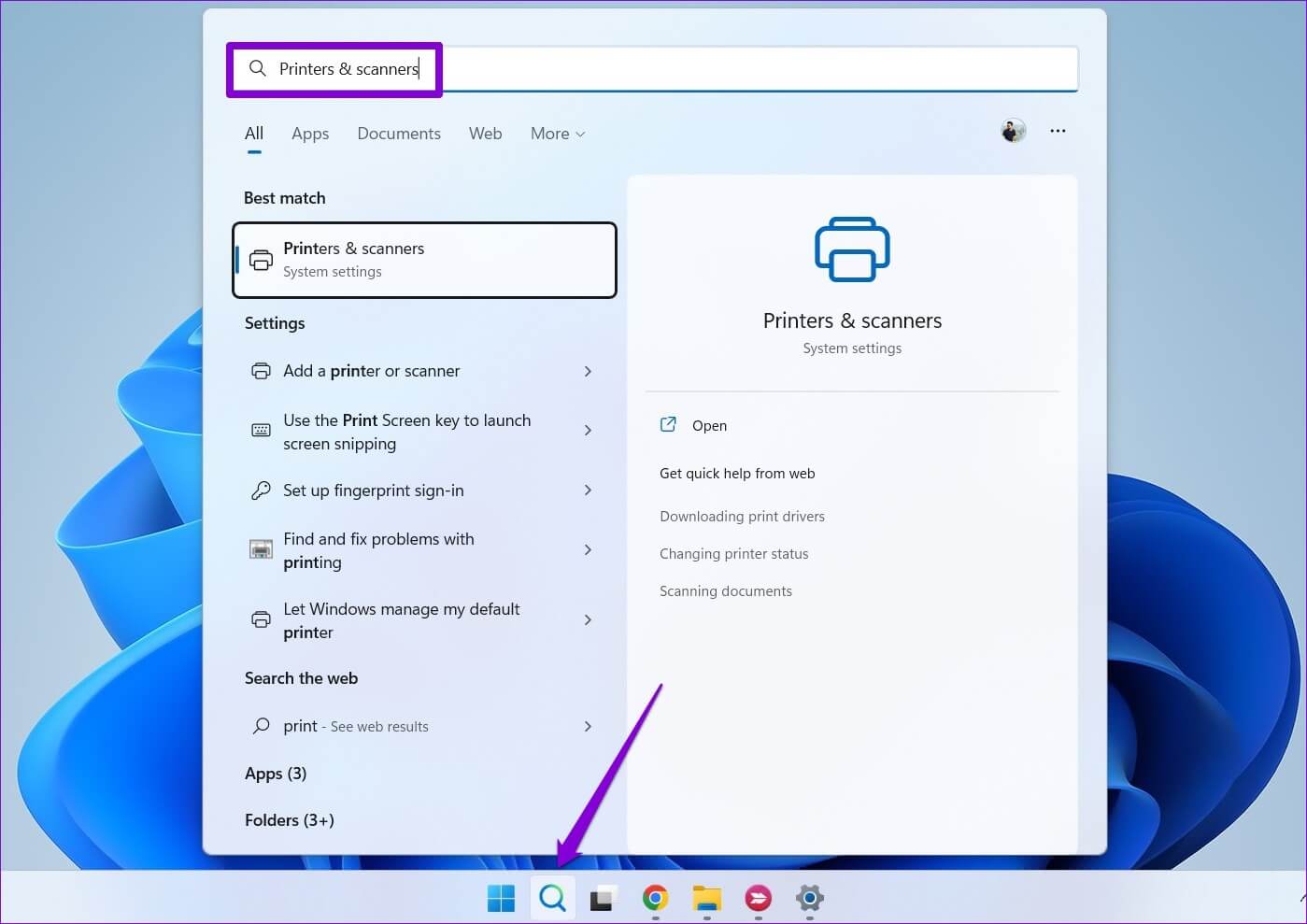
Trin 2: inden for Indstillinger Relateret, klik Egenskaber for printerserver.

Trin 3: inden for Fanen Chauffører , Find Din printer og klik på fjernelse.
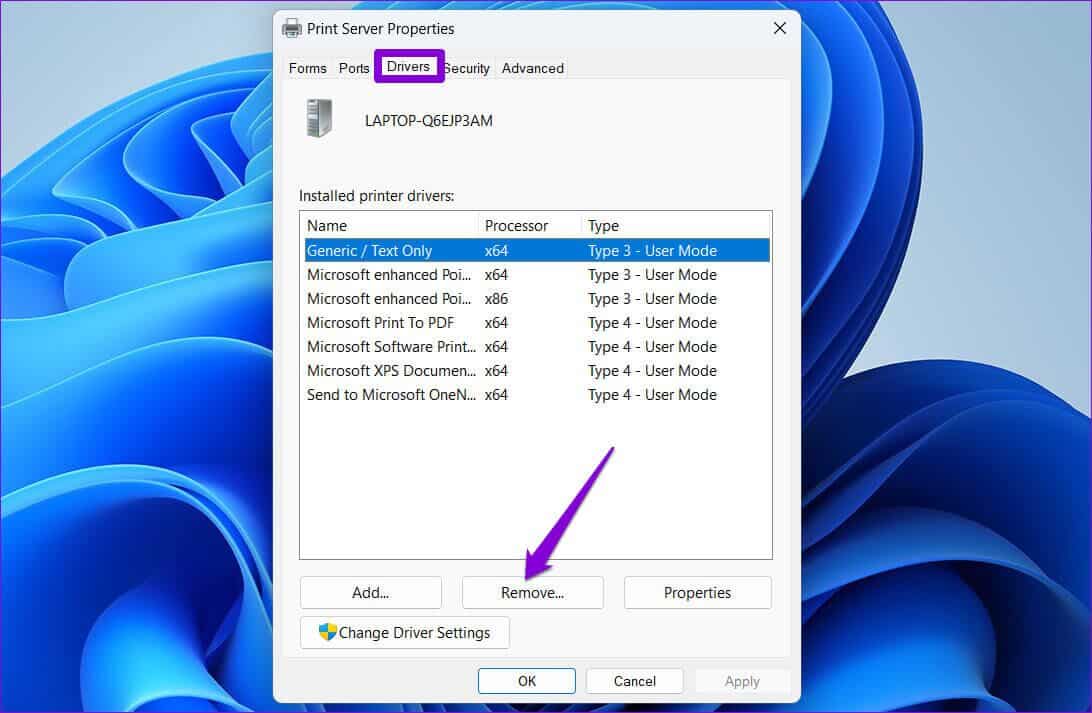
Trin 4: Find "Fjern driverpakken og driveren" og tryk på "OKAY" Til bekræftelse.
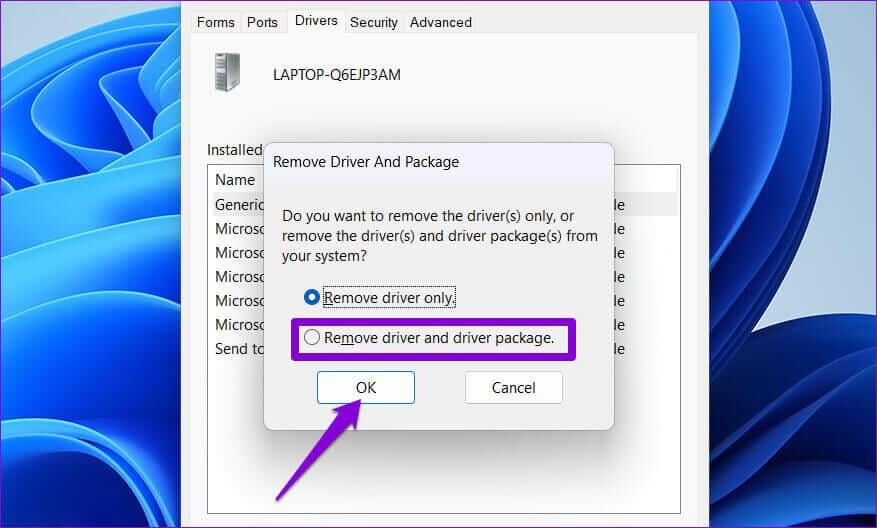
4. Stop SPOTTER-udskriftstjenesten.
print Spooler Det er en kernetjeneste, der administrerer printerinteraktioner i Windows. Hvis denne tjeneste forstyrrer fjernelsesprocessen, kan du midlertidigt deaktivere den for at se, om det hjælper.
Trin 1: Klik på Windows -tast + R At åbne Kør dialogSkriv services.msc I boksen ved siden af feltet Åbne og tryk på Enter.
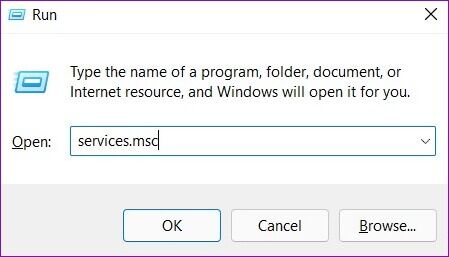
Trin 2: .ي Tjenester vindue Rul ned for at vælge PrintspoolerHøjreklik på den og vælg slukker.
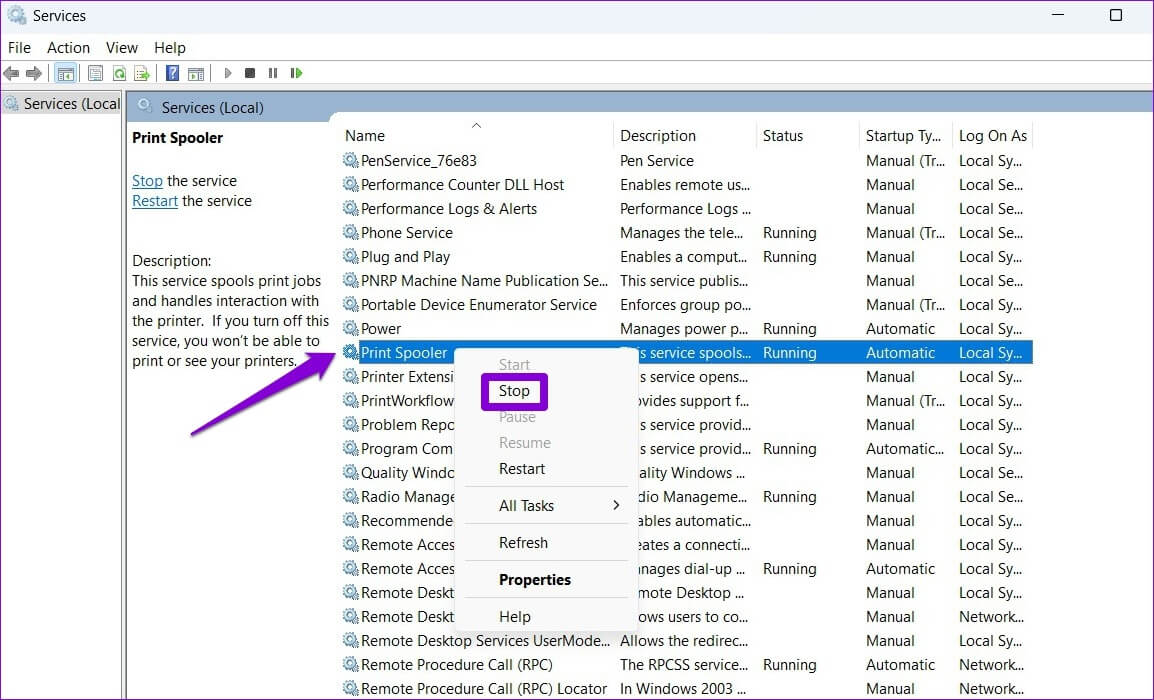
بعد Stop Print Spooler-tjenesten Prøv at fjerne printeren igen.
5. Afinstaller printerdriveren.
Forberede Enhedshåndtering Et nyttigt værktøj, der giver dig mulighed for at administrere, fejlfinde og reparere alle dine enheder fra ét sted. Du kan også bruge det til at fjerne en gammel printer fra din computer. Sådan gør du.
Trin 1: Højreklik på Start-ikon og vælg Enhedshåndtering Fra den menu, der åbnes.
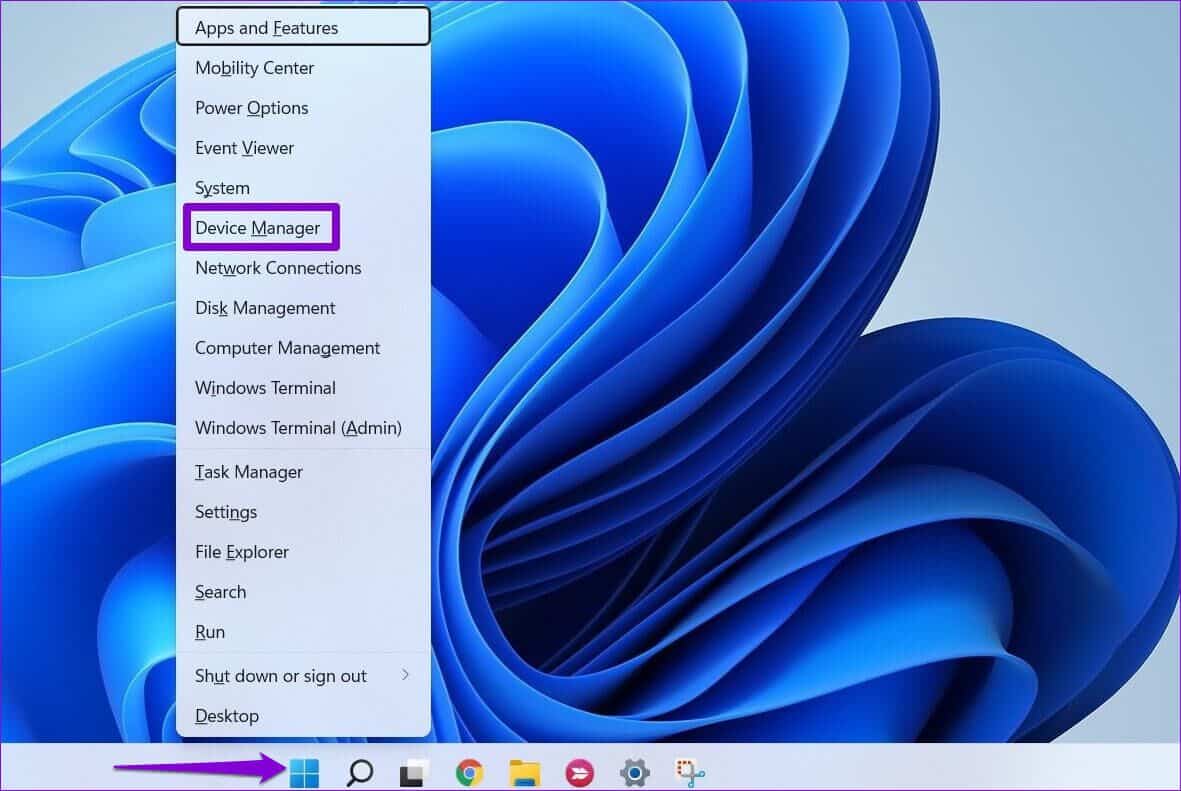
Trin 2: Åben Vis liste øverst og vælg Vis skjulte enheder.
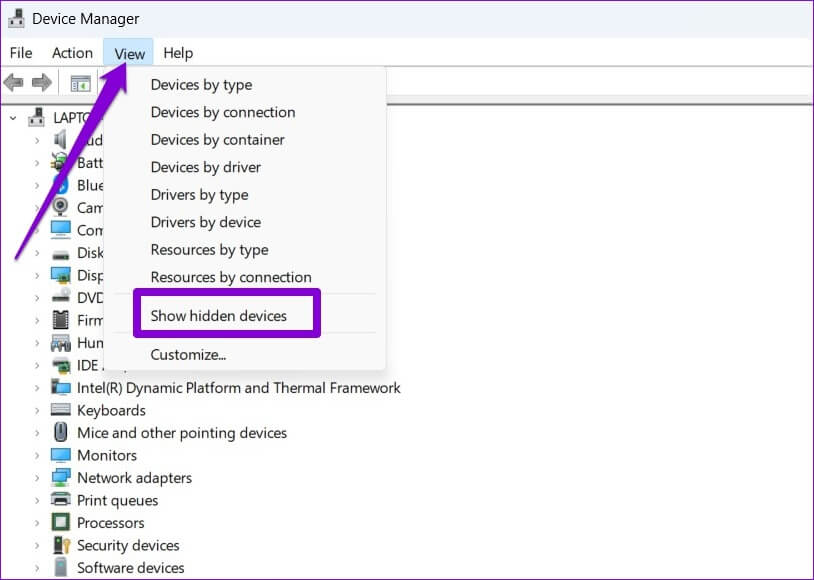
Trin 3: Dobbeltklik printkøer For at udvide den, højreklik på den. Din printer og vælg Afinstaller enheden.
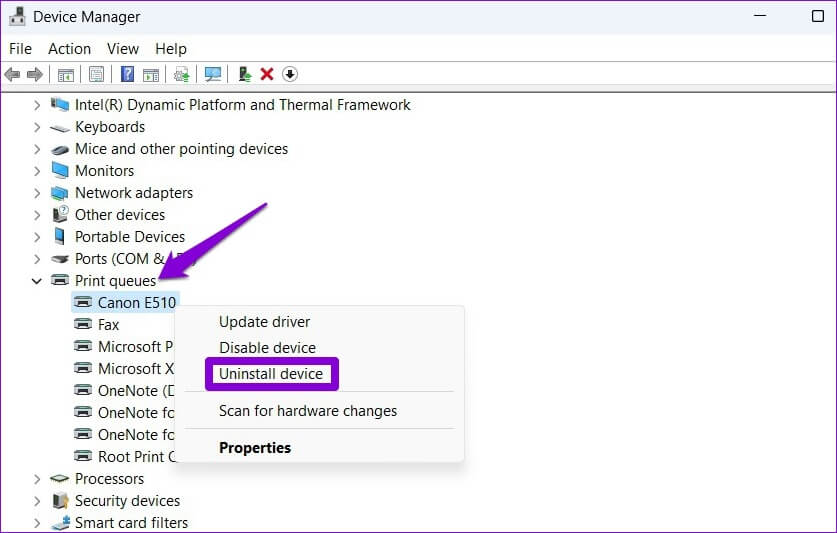
6. Fjern softwaren fra printeren.
Hvis du har installeret et program eller program specifikt til din printer, kan dette også hindre fjernelsesprocessen. For at undgå dette bør du først afinstallere programmet eller programmet, før du prøver igen.
Trin 1: Højreklik på Start-ikon og vælg Installerede apps fra listen.
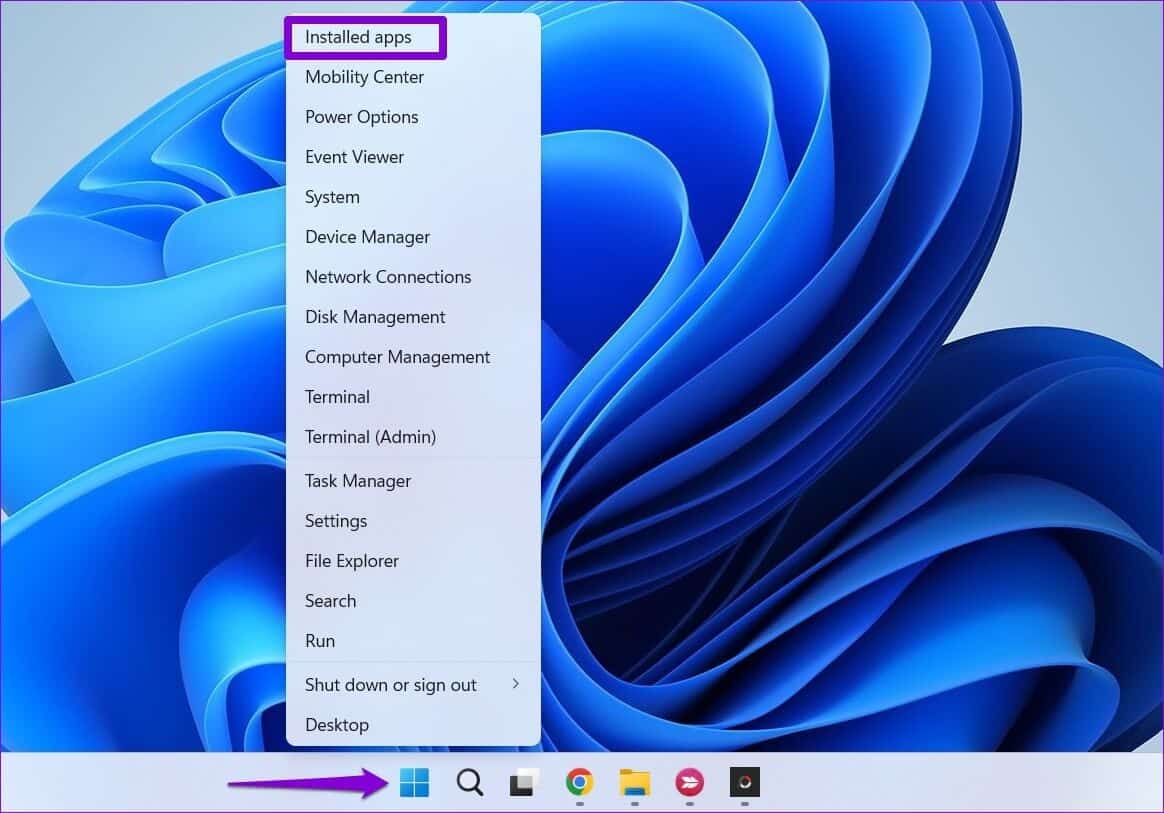
Trin 2: Find Printerapplikationswebsted I menuen. Klik på Menu med tre prikker Ved siden af det og identificeret afinstallere.
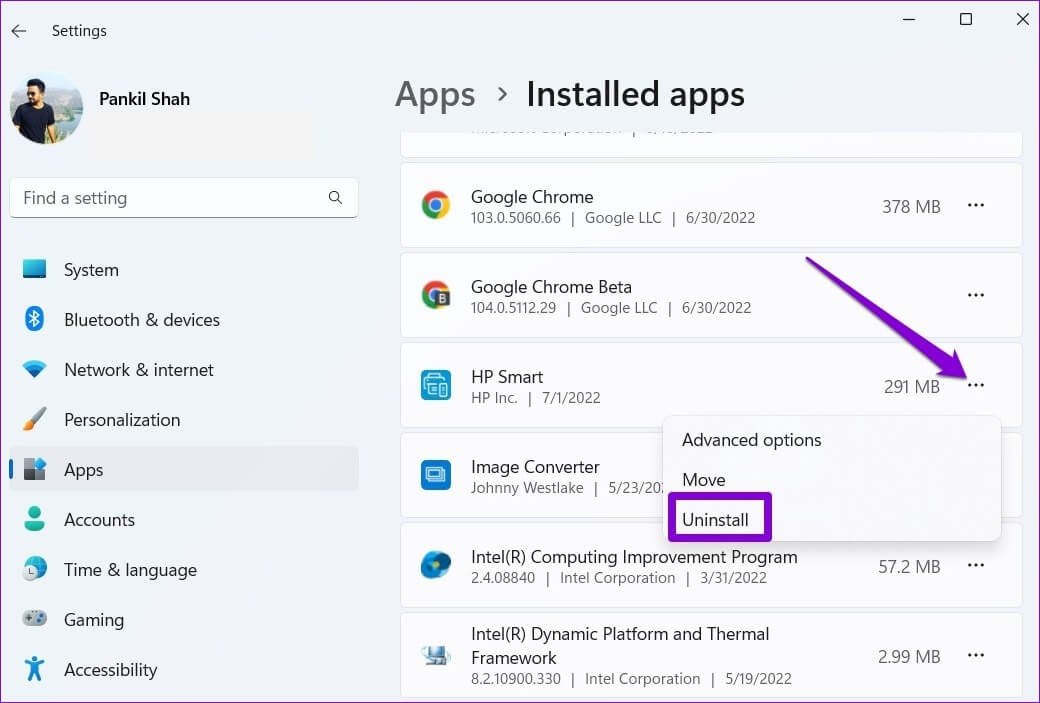
Trin 3: Klik på afinstallere Til bekræftelse.
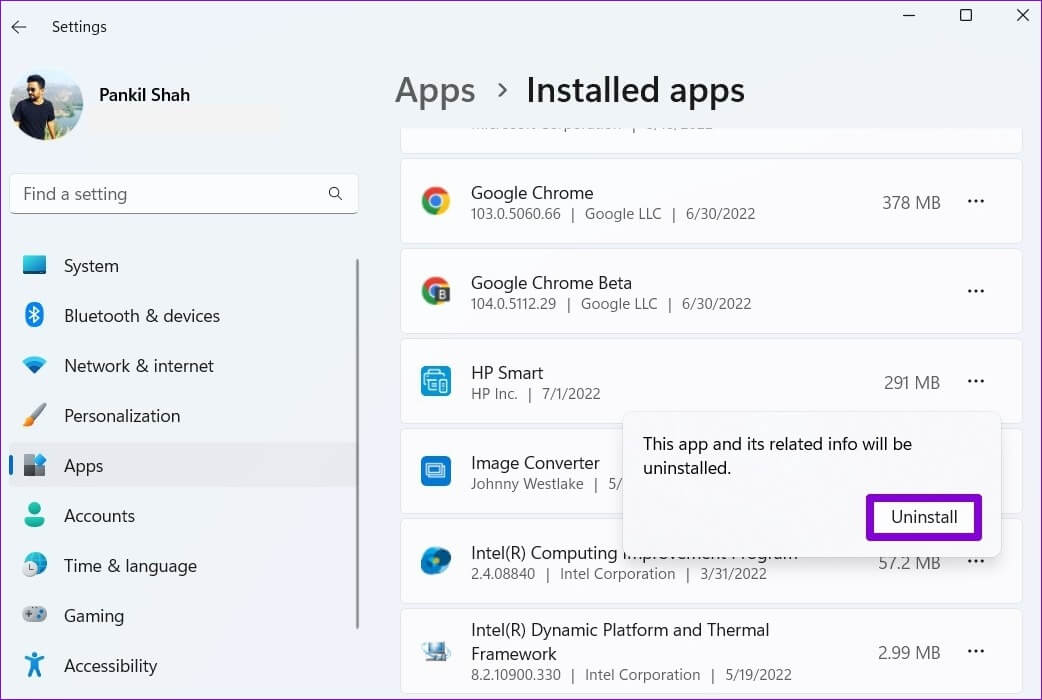
بعد fjerne appen Du burde kunne fjerne printeren fra Indstillinger app أو Enhedsstyring.
7. Brug Registreringseditor
Hvis registreringsnøglerne, der er knyttet til din printer, er beskadiget, kan Windows have problemer med at ændre eller slette printeren. For at løse dette kan du slette de beskadigede registreringsnøgler ved at følge nedenstående trin.
Bemærk, at ændring eller sletning af registreringsnøgler uden viden kan føre til systemustabilitet. Derfor bør du kun bruge denne metode efter Sikkerhedskopier dine registreringsdatabasefiler.
Trin 1: Klik på Windows -tast + R at begynde Kør dialogSkriv regedit og tryk på Enter.
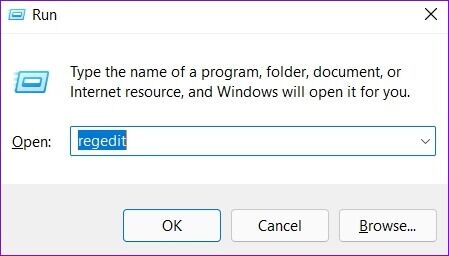
Trin 2: Indsæt følgende sti i: adresse bar Øverst skal du klikke på Enter.
HKEY_LOCAL_MACHINE\SYSTEM\CurrentControlSet\Control\Print\Printere
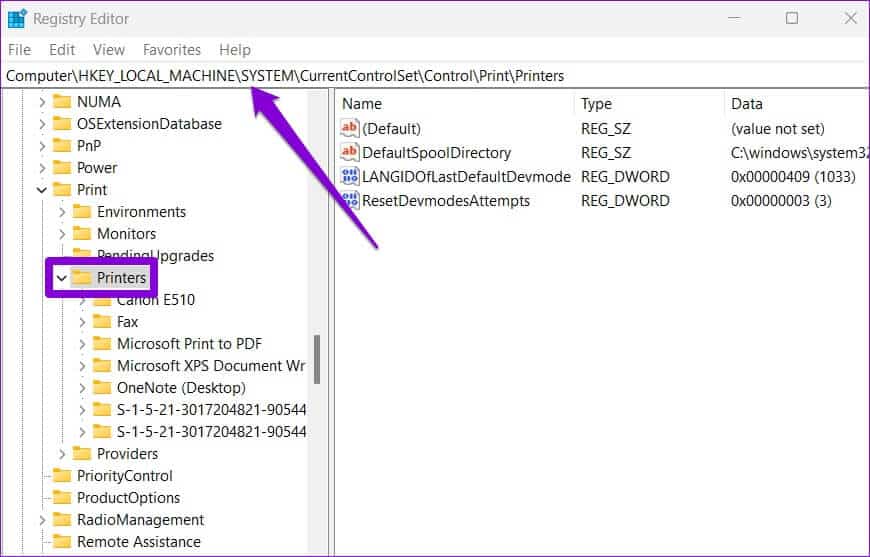
Trin 3: Find printeren som du vil fjerne, og klik på fjernelse.
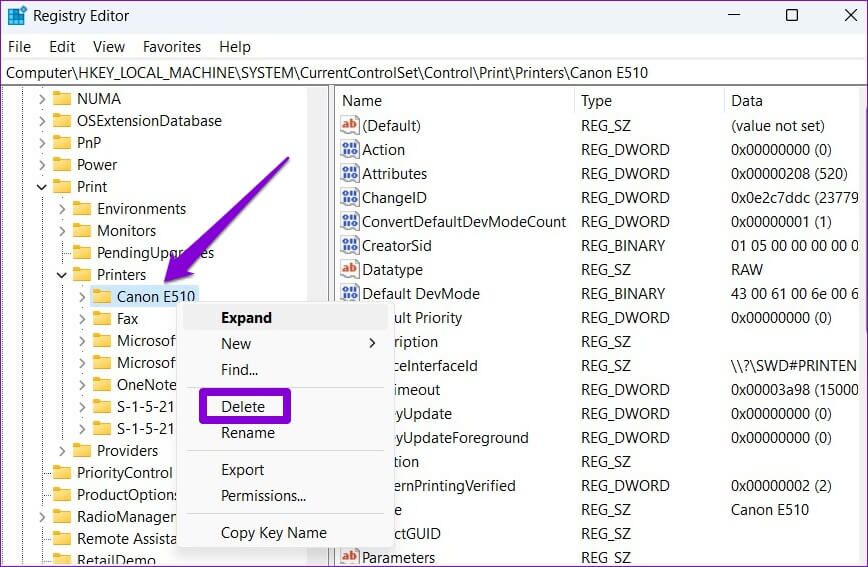
Trin 4: Klik på "Ja" Til bekræftelse.
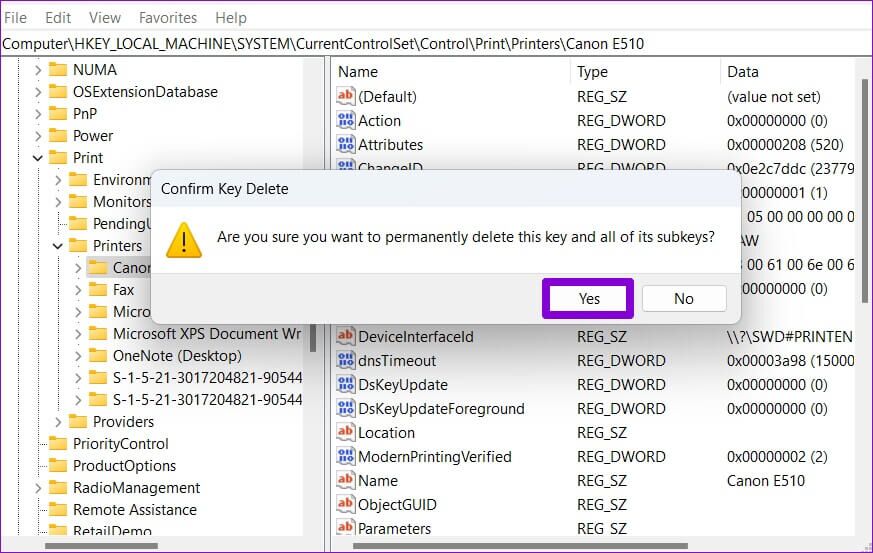
Genstart din computer Derefter vil du kunne fjerne printeren uden problemer.
Find og slet
Selvom der ikke er mange ulemper ved at beholde gamle printere på din computer, kan du af og til fjerne og tilslutte printere igen for at fejlfinde problemer. Men hvis Windows ikke lader dig slette dine gamle printere, burde det hjælpe at følge ovenstående tips.